U članku Korak po korak da biste postavili ERP i CRM za svoje MSP Učili smo kako se pokreće virtualna mašina koja je imala unaprijed konfiguriranu instalaciju Odoo 8, što nam je omogućilo da na jednostavan i brz način uživamo u ovom ERP-u, ovaj put želimo ući u svijet Dockera i instalirati Odoo koristeći ovu sjajnu tehnologiju.
U osnovi s ovim uputstvom naučit ćete kako instalirati Odoo s dockerom i dodati vanjske module koji će vam omogućiti da poboljšate i proširite funkcionalnosti Odoo-a. Zahvaljujući docker-u, možete imati bilo koju verziju Odoo-a na istom računaru i pokretati više instanci, što će olakšati razvoj i pokretanje u bilo koje vrijeme, u bilo kojoj organizaciji, a posebno u bilo kojem okruženju.
Postupak je prilično jednostavan, ali pokušat ću ga učiniti što detaljnijim, koraci i postupci će se fokusirati na distribucije s Ubuntu 16.04, ali se mogu lako primijeniti na bilo koji Linux distro.
Koraci za instaliranje programa Docker i Docker Compose
Instalirajte Docker
Da bismo instalirali Docker u Ubuntu, samo moramo izvršiti sljedeću naredbu:
sudo apt-get install docker.io
Dodajte svog korisnika u grupu Docker
Moramo izvršiti sljedeću naredbu:
sudo gpasswd -a ${USER} docker
Instalirajte Docker-compose
Najlakši način za instaliranje Docker-ompose je koristeći pip, da biste to izveli, pokrenite sljedeću naredbu:
pip install docker-compose
Instalirajte Docker-engine
Instalirajte docker-engine sa sljedećom naredbom:
sudo curl -sSL https://get.docker.com/ | sh
Ponovo pokrenite Docker
Da bi se sve promjene pravilno poduzele, prikladno je ponovo pokrenuti docker koristeći:
sudo service docker restart
Kreiranje naše datoteke docker-compose.yml
Nakon što instaliramo docker, moramo stvoriti datoteku docker-compose.yml U direktorijumu po našem izboru sadržavat će u osnovi sve informacije potrebne za implementaciju naše usluge s Odoo-om.
nano docker-compose.yml
Ova datoteka će sadržati sljedeće:
verzija: '2' usluge: odoo: image: odoo: 8 ponovno pokretanje: uvijek portovi: - "8069: 8069" veze: - db volumeni: - ./extra-addons:/mnt/extra-addons db: image: postgres: 9.4 ponovno pokretanje: uvijek okruženje: - POSTGRES_USER = odoo - POSTGRES_PASSWORD = odoo
U ovoj datoteci možemo izvršiti sljedeće promjene kako bismo je prilagodili našim zahtjevima:
image: odoo:8: Odoo: 8 možete zamijeniti verzijom koja vam treba odoo: 9, odoo: 10, odoo11 ili samo odoo: najnovija za najnoviju dostupnu verziju.ports: - "8069:8069": Zamijenite prvi port onim koji želite, ovo će vam pomoći da istovremeno imate više instanci odoo-a, na primjer, moglo bi izgledati ovako,ports: - "8070:8069"oports: - "8071:8069"i tako daljeimage: postgres:9.4: Možete i zamijeniti postgres sliku koju želite koristiti, posebno mi ova verzija prilično odgovara.
Generalno sa ovim docker-compose.yml Pozivamo skup spremnika koji su međusobno povezani, kao što su spremnik verzije odoo i spremnik postgres, isto tako za prvi spremnik navodimo da će preslušati port 8069 (i moći će pristupiti onom koji naznačimo ) i pored toga, montiran je lokalni volumen zvan extra-addons koji će se automatski povezati s / mnt / extra-addons u odoo spremniku.
Konačno, opisano je korisničko ime i lozinka koje će se koristiti za postgres i utvrđeno je da će to kada gost-računar ponovo pokrene docker uslugu to i učiniti, zahvaljujući parametru restart: always.
Odoo početno postavljanje
Jednom kada smo kreirali svoj docker-compose.yml, moramo pokrenuti Odoo instancu, da bismo to učinili s terminala idemo u direktorij u kojem se nalazi prethodno kreirana datoteka i izvršavamo:
docker-compose up -d
Preuzimanje potrebnih spremnika dockera započet će automatski, baza podataka će se pokrenuti i moći ćemo pristupiti našoj odoo instanci iz localhost:8069 ili luka koju ste naveli. Kad uđemo u nju, morat ćemo stvoriti našu bazu podataka, za koju moramo odabrati e-poštu, lozinku za pristup, jezik i jezik, uz odabir želimo li uvesti test podatke za procjenu Odoo-a.
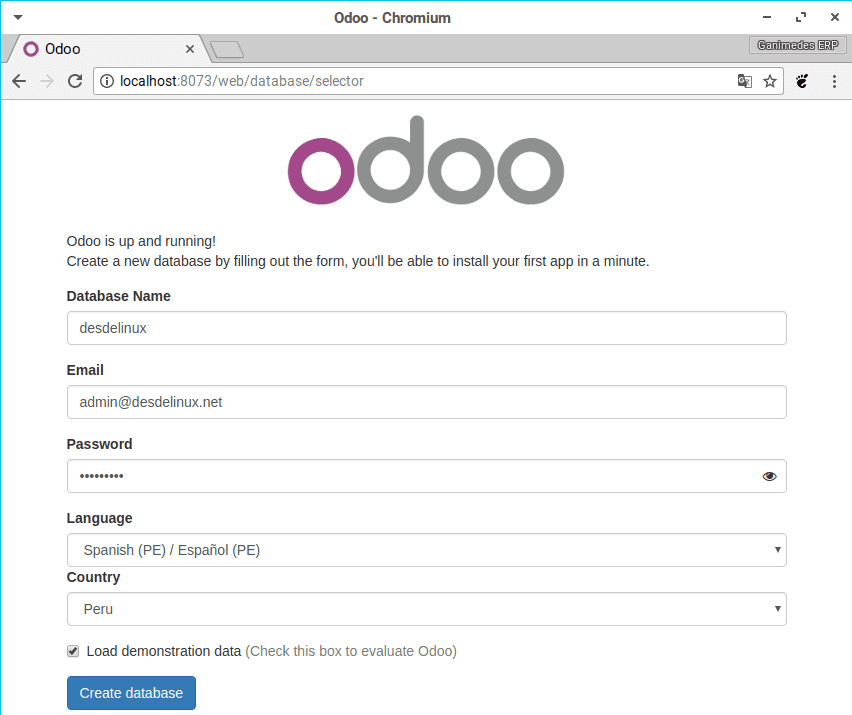
Jednom kada se baza podataka kreira, možemo pristupiti odoo-u i početi uživati u njenim prednostima.
Dodavanje eksternih modula u Odoo
El docker-compose.yml koji smo kreirali u prethodnim koracima, pored podizanja potrebnih odoo i postgres slika, on također stvara volumen u našem direktorijumu kako bi mogao dodati vanjske module u našu instancu. Da biste to učinili, dovoljno je da kopiramo modul kompatibilan sa verzijom odoo-a koju smo izvršili u navedenom direktorijumu, možete dodati vlastite module ili ga preuzeti s Odoo aplikacije.
Jednom kad imamo naš modul u direktoriju extra-addons (raspakiran) koji se nalazi u direktoriju u kojem imamo svoj docker-compose.yml, nastavljamo s davanjem odgovarajućih dozvola kako bi ga mogao pročitati naš docker. Jednostavan je način da smješteni u nadređenom direktoriju ekstra-dodataka izvršavamo sljedeće naredbe s terminala:
sudo chown -R gušter: gušter ekstra-dodaci / # zamijeni guštera sa svojim korisnikom sudo chmod -R 755 extra-addons /
Sada iz naše instance odoo moramo aktivirati način za programere koji se, ovisno o verziji odoo-a koju imate, može izvršiti na sljedeći način:
Aktivirajte način programera u Odoo 8
Način razvoja u Odoo 8 aktivira se iz korisničkih profila, da biste to učinili iz izbornika, pristupili kategoriji Korisnik, pronašli svog administratora i u donjem desnom dijelu aktivirali karakteristike
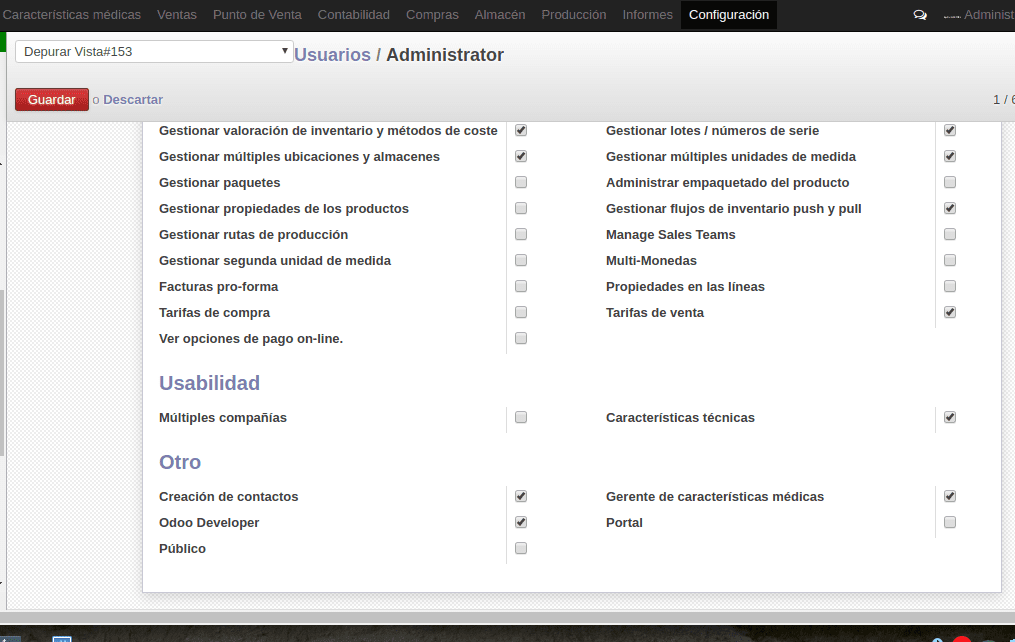
Aktivirajte način programera u Odoo 9
U Odoo 9 idite gore desno i kliknite datum koji je pored fotografije profila korisnika, a zatim idite na opciju About i u prozoru koji se otvori odaberite Aktivirajte način programera.
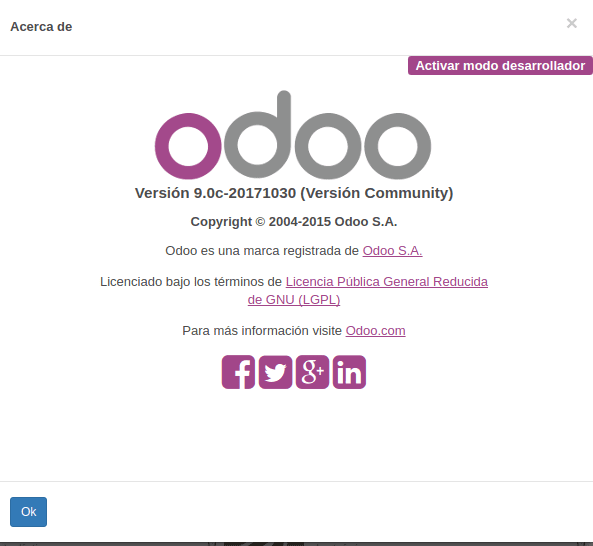
Aktivirajte način programera u Odoo 10 i Odoo 11
Da bismo aktivirali način za programere u Odoo 10 i 11, moramo otići u izbornik Postavke i u donjem desnom dijelu kliknuti na Aktivirajte način programera.
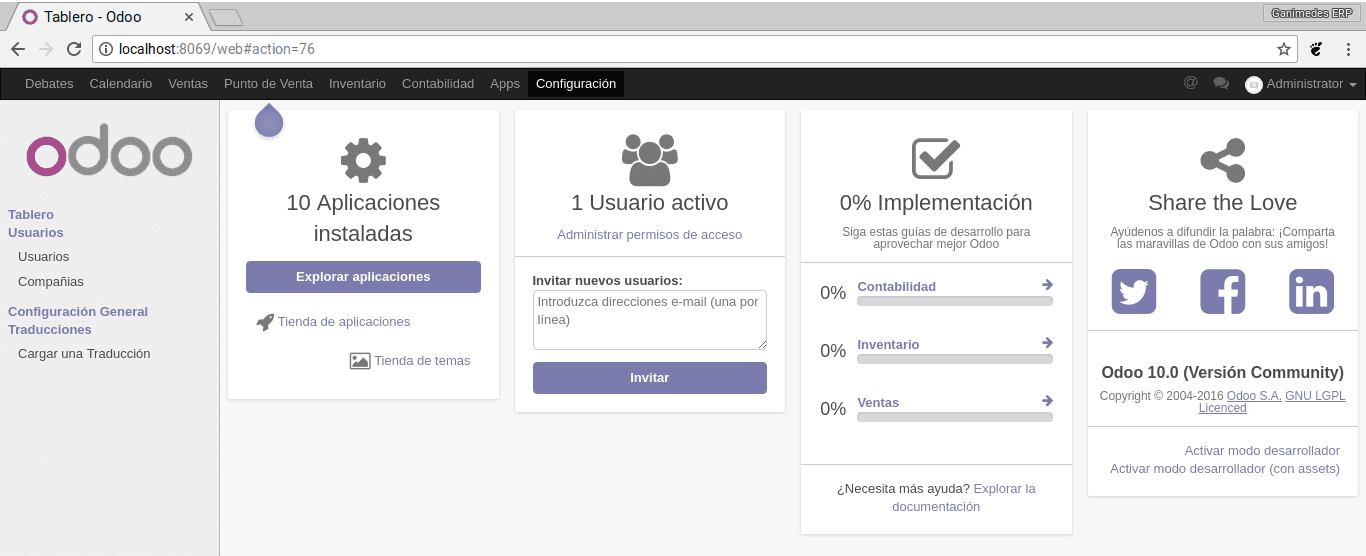
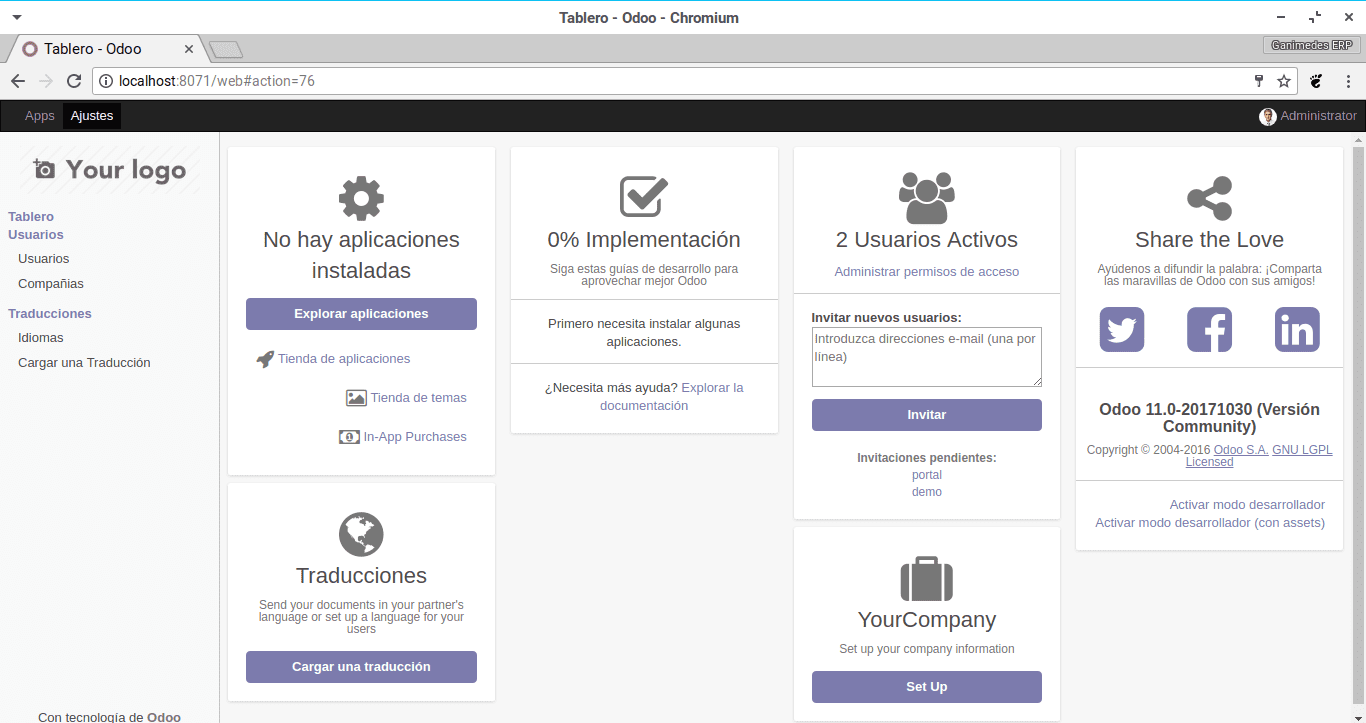
Konačno, u bilo kojoj verziji, moramo otići na izbornik lokalnih modula ili aplikacija i kliknuti na vezu da ažuriramo listu modula, a zatim možete instalirati module kako je objašnjeno u članku o Kako instalirati module u Odoo-u.

Instaliranje paketa u naš docker
Može biti slučaj da bilo koji od modula ili uslužnih programa koje želite uklopiti u odoo (ili značajku samog odoo-a) treba instalaciju vanjskih paketa, to se u dockeru može učiniti vrlo jednostavno zahvaljujući docker exec što je uslužni program koji nam omogućava izvršavanje naredbi u spremniku dockera.
Prvo što moramo znati je ime naše instance dockera, što se radi sa sljedećom naredbom:
docker psDa bismo instalirali aplikaciju kao root u dockeru, moramo izvršiti sljedeću naredbu prilagođavajući je vašim potrebama:
docker exec -u root odoo9_odoo_1 pip install xlsxwriter
Gde docker exec -u root odoo9_odoo_1 označava da će se naredba izvršiti kao root u instanci odoo9_odoo_1 i pip install xlsxwriter bi bila naredba koju želite pokrenuti.
Na kraju bih želio podijeliti nekoliko naredbi koje će biti korisne u radu s docker-composerom
# Pokreće se iz direktorija docker instance i za docker-compose koji izvodi docker-composer stop # Pokreće se iz direktorija docker instance i pokreće docker-compose docker-composer start # Zaustavi sve spremnike docker stop $ (docker ps -a -q) # Izbriši sve docker kontejnere rm $ (docker ps -a -q) # Izbriši sve docker slike rmi $ (docker slike -q)
Nadam se da će vam se vodič svidjeti, u budućim ćemo člancima početi učiti kako koristiti Odoo i konfigurirati ga u našim malim i srednjim poduzećima.
Sjajan tutorijal, da vidimo mogu li naći vremena da ga provedem u praksi: i Odoo i Docker izgledaju vrlo zanimljivo. Za sada sam zauzet da vidim hoću li naučiti nešto o web-scrapingu koristeći rstudio i selen-firefox docker, nešto za istražiti DesdeLinux.
Selen nije za struganje, već za mazanje. Samo struganje alcaro XD je samo za čitanje podataka.
Pa, pokušavam naučiti kako čitati podatke s mreža i stavljati ih u strukturiranu tablicu ili tablice za kasnije rukovanje. Prema Wikipediji:
Web struganje je tehnika koju softverski programi koriste za izdvajanje informacija sa web lokacija. Ovi programi obično simuliraju čovjekovu navigaciju na svjetskoj mreži ili ručnim korištenjem HTTP protokola ili ugrađivanjem pretraživača u aplikaciju.
Omotač u pretraživanju podataka je program koji izdvaja sadržaj određenog izvora informacija i prevodi ga u relacijski oblik. [1] Mnoge web stranice predstavljaju strukturirane podatke - telefonske imenike, kataloge proizvoda itd. formatirano za pregledavanje ljudi koristeći HTML jezik.
Možda je više omotača jer su to informacije strukturirane u tabelama, da. Vrlo je zanimljivo.
Je li moguće instalirati ga na Raspberry pi s Ubuntu Mateom?
Ako je moguće draga, da vidimo hoću li s malo vremena napraviti tutorial o toj temi
to bi bilo izvrsno. Imam nekoliko PI-a koji skupljaju prašinu
I treba mi jedan za testiranje 🙁
Kako da preuzmem na španskom jeziku? Dakle, aplikacija je na španskom, a ako postoji za Windows?
Prilikom kreiranja baze podataka možete odabrati jezik po svom izboru, ako to radi i u sustavu Windows (ima instalacijski program sa odoo stranice)
Zdravo, pokušavam ga instalirati na Raspberry pi 3 i pokrenuti Docker skriptu:
docker-compose up -d
Dobivam sljedeću grešku:
POGREŠKA: nema odgovarajućeg manifesta za linux / arm u unosima liste manifesta.
Hvala.
Vodič je vrlo dobar, hvala, a kako bi se instalirale ostale instance, nije mi baš jasno, morate dodati više u datoteku docker-compose.yml, hvala
Možete li mi, molim vas, pomoći da pronađem put dodataka, da li sam na macu? Hvala puno
Kako bi bilo instalirati verziju preduzeća?
Pozdrav, kako bi bilo da trebam ažurirati modul koji programiram s terminala?